Când lucrați cu fotobanchete, este de obicei foarte consumatoare de timp procedura de atribuire a imaginilor - nume de prescripție, cuvinte cheie și așa mai departe. De obicei, începătorii își încarcă imaginile pe site, iar apoi pentru fiecare imagine separat, toate datele necesare sunt prescrise. Aceasta este lungă și incomodă, astfel încât profesioniștii din microstock au trecut mult timp la tehnologii mai avansate. Vom spune despre ele.
Astfel, trebuie doar să completați câmpurile fișierului grafic o dată și apoi să îl trimiteți oricărui utilizator - iar site-ul va completa automat toate câmpurile obligatorii din descrierea imaginii. În plus, toate programele moderne de catalogare pot căuta aceste date, astfel încât să vă fie mai ușor să găsiți fișierul de care aveți nevoie pe disc.
În primul rând, există standarde diferite de metadate. Avem nevoie de numele XMP și IPTC. Dacă programul dvs. preferat conține una dintre aceste abrevieri, atunci totul este OK, îl puteți folosi pentru a completa câmpurile obligatorii.
Un astfel de program este Adobe Photoshop. Dacă deschideți un fișier în el și selectați Fișier → Fișier Informații ... din meniu. apoi se deschide fereastra de editare a datelor XMP. Există multe domenii diferite, suntem interesați de grupul "Descriere" (se deschide implicit). În acesta puteți specifica numele imaginii (Titlul documentului), Descrierea (descrierea), cuvintele cheie prin virgule (Cuvinte cheie). Puteți completa restul câmpurilor, doar pentru banca foto Laurie, numai titlul și cuvintele cheie. Desigur, după aceea, nu uitați să salvați fișierul. Photoshop vă permite, de asemenea, să creați șabloane de metadate (șabloane de metadate), în care parametrii introduși sunt reținuți. Acest lucru simplifică atribuirea unei serii de imagini, dar pentru fiecare imagine dialogul ar trebui să fie deschis separat.
Pentru a lucra cu o serie mare de imagini, este mai convenabil să folosiți catalogatorii de imagini. De exemplu, programul ACDSee binecunoscut, deoarece versiunea 8 conține fila "IPTC" din panoul "Proprietăți". În versiunea "Pro", prin selectarea mai multor fișiere, puteți seta descrieri pentru toate simultan (folosind Instrumente → Seturi de loturi de informații, Ctrl + M). Dacă lucrați cu alte programe de catalogare, atunci cu siguranță au aceleași funcționalități (și probabil că deja ați descoperit că Laurie "vă înțelege" metadatele).
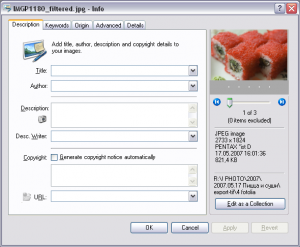
După instalare, programul adaugă un element în meniul contextual al Windows Explorer: "Info Foto". Dacă faceți clic pe imagini cu butonul drept al mouse-ului și selectați "Photo Info", se va deschide interfața programului (vezi captura de ecran). În acest caz, puteți selecta mai multe imagini simultan - captura de ecran arată cazul în care sunt selectate trei fișiere. Acest lucru se poate vedea despre motorul de sub miniatura. Dacă mutați acest motor, selectați un fișier din meniul selectat. O altă opțiune importantă este butonul "Editați ca o colecție". Dacă faceți clic pe el, datele mai multor fișiere vor fi editate. Toate modificările sunt efectiv scrise în fișiere numai după ce faceți clic pe butonul "OK" sau "Apply".
Acum despre cum să atribuiți colecții mari de imagini (această tehnică este potrivită pentru Photo Info și pentru orice alt program-cataloger). Sushi este afișat în captura de ecran, apoi le vom lua pentru un exemplu. Să presupunem că aveți o mare varietate de preparate din bucătăria japoneză. Toate imaginile din acesta sunt diferite, dar faptul că acestea sunt unite de aceeași temă vă permite să setați un set de cuvinte cheie care să se potrivească tuturor imaginilor din serie. Naprier, "Japonia, Asia, est, alimente, bucătărie, pește, orez". Selectați toate imaginile din Explorer, apelați Photo Info, apăsați pe butonul "Edit as a Collection" și scrieți aceste cuvinte în fila "Keywords". De asemenea, puteți specifica un nume comun pentru imagini. De exemplu, vrem ca toate imaginile să fie numite "bucătăria japoneză: ...". Cuvintele "bucătăria japoneză:" pot fi introduse în câmpul Titlu în aceeași etapă. După aceea, vom salva modificările.
Acum, să presupunem că părți ale imaginilor sunt sushi, iar piesele sunt rulouri. Selectați toate imaginile de pe pământ, apelați din nou informațiile despre fotografie și adăugați cuvântul "sushi" la setul de cuvinte existent. De asemenea, puteți schimba numele acestui grup de imagini la "bucătăria japoneză: sushi" (cu bucătăria bucătăriei japoneze: "deja sub formă de editare). Facem același lucru și cu rulouri. Și așa mai departe - identificăm un grup de imagini unite printr-un semn comun și pur și simplu adăugăm cuvinte la cuvintele pe care le au în cuvintele lor care caracterizează această caracteristică. Selectați imaginile, în cazul în care o fotografie de sticlă de sos de soia, și adăugați "sos de soia, condimente." Am selectat toate sushi cu ton și adăugați "ton". De obicei, este nevoie de câteva iterații, astfel încât toate imaginile din serie să fie bine atribuite. Și ceea ce este deosebit de important este că aceste date vor rămâne în fișiere și nu vor dispărea nicăieri.
După aceea, rămâne doar să completați fotografiile din partea de sus a paginii, iar câmpurile "Titlu" și "Cuvinte cheie" vor completa automat toate imaginile pline.
Articole similare
Trimiteți-le prietenilor: